CAD图像图纸如何打印成黑白?
返回CAD图像图纸如何打印成黑白?
CAD绘制完成后想要把效果图打印出来,色彩需要黑白的话,应该如何操作呢?下面介绍这种方式吧!
我们可以将图纸调成白色的线条后进行打印,操作步骤如下:
1、 如下图所示我们要选中整个要打印的图框,进行复制并保存,打印出来的便是黑白图纸。
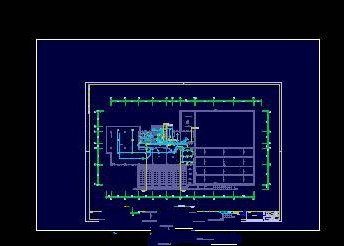
2、 选定后的图框如下图所示
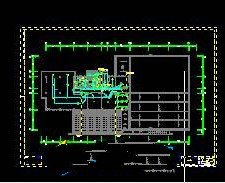
3、再鼠标左键点击右上角的复制图标
![]()
4、如图选择基准点单击s左键。

5、如图多是移动鼠标,选取所需的位置放置复制的图框。
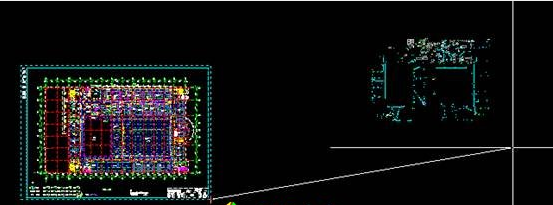
6、左键确定操作如下图所示
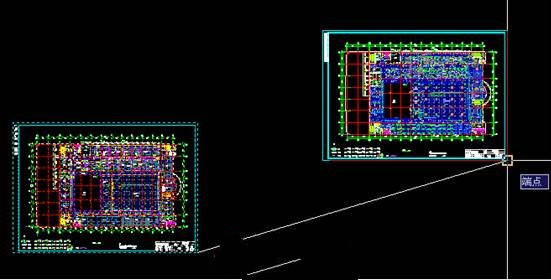
7、再点击Esc完成本次复制任务。
8、对复制好的图框进行黑白处理,将所有线条变成白色
A、选定图框,类似于步骤1、2;
B、选定以后找到右上角的如下图所示工具栏:
![]()
9、如下图所示
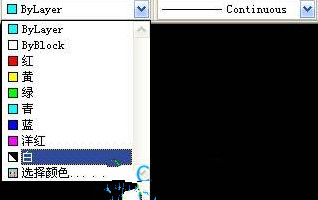
10、得到该效果图如下:
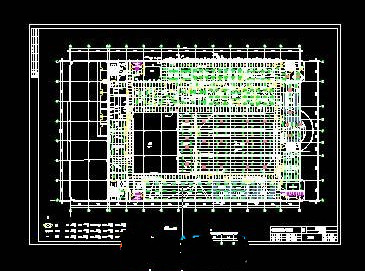
这样我们打印出来就是黑白视图啦!
推荐阅读:CAD三维视图怎么转二维视图?
推荐阅读:CAD中鼠标右键不显示第二层命令怎么办



























